VBAにおける文字書式の操作について紹介します。
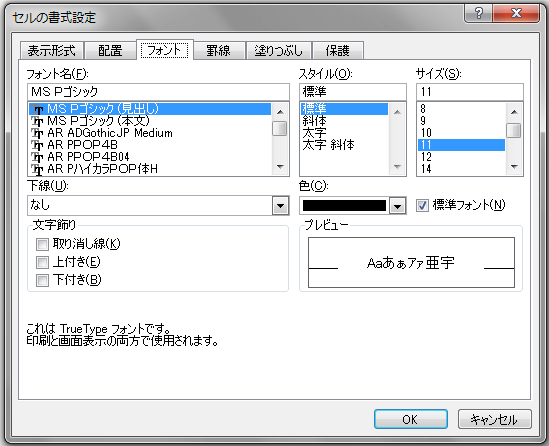
エクセルでは上記の画面の設定が該当します。操作可能な項目としては、次の通りです。
【文字書式の操作でできること】
・文字のスタイル変更(太字・斜線)
・文字飾りの変更(取り消し線・下付き・上付き)
・フォント名の変更
・色の変更
・サイズ変更
・下線の変更
文字書式のプロパティ
文字書式に関わる設定は“Font”を使用します。設定の変更はプロパティの選択とプロパティごとに用意されている値を指定することで可能です。
【文字書式の変更】
”任意のセル or 範囲”.Font .プロパティ = ○○
※○○にはプロパティに応じた値を設定
プロパティには、使用する・使用しないを切り替えるタイプのものと、値を設定するものがあります。前者は使用の有無を切り替えるだけですが、後者は値に応じて色々な書式があるので予め設定したい値を確認しておく必要があります。
使用の有無を切り替えるプロパティ
このタイプのプロパティには次のようなものがあります。
| 種類 | 設定項目 | プロパティ |
| スタイル | 太字 | Bold |
| 斜線 | Italic | |
| 文字飾り | 取り消し線 | Strikethrough |
| 下付き | Subscript | |
| 上付き | Superscript |
また、これらのプロパティの設定値には、”True” または”False”を使います。それぞれの使い分けは、
使用する :True
使用しない:False
となります。
値を指定して設定するプロパティ
このタイプは次のものになります。
| 種類 | 設置項目 | プロパティ |
| 色 | 文字の色 | Color |
| フォント名 | フォント種類 | Name |
| サイズ | 文字の大きさ | Size |
| 下線 | 下線の種類 | Underline |
これらのプロパティは、それぞれ値を設定する必要があります。
文字の色であれば、RGB関数もしくは、ColorIndexによる数値での指定を行います。また、フォントの種類であればフォント名を指定します。文字の大きさについては、数値で文字サイズを指定します。最後に、下線については、次の表の値を選択します。
| 下線の種類 | 値 |
| 下線なし | xlUnderlineStyleNone |
| 下線(一本) | xlUnderlineStyleSingle |
| 二重下線 | xlUnderlineDouble |
| 下線(会計) | xlUnderlineSingleAccounting |
| 二重下線(会計) | xlUnderlineDoubleAccounting |
必要に応じて使い分けてください。
サンプルコード
最後にFontプロパティを利用した文字書式を変更するサンプルコードを紹介します。サンプルコードは、下記の処理を行います。
【コードの内容】
・文字を太字にする
・文字をイタリック体にする
・文字の色を赤色にする
・フォントを”MS 明朝”へ変更
・文字サイズを”20″へ変更
With Cells(19,7).Font '今回はセル番地(19,7)を対象
.Bold = True
.Italic = True
.Color = RGB(255, 0, 0)
.Name = "MS 明朝"
.Size = 20
End With
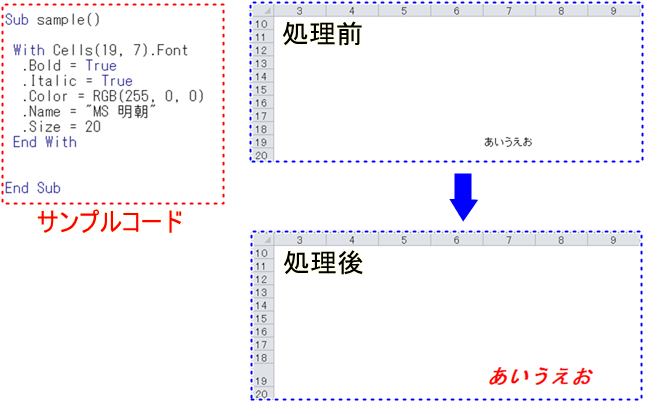
文字の書式については、以上になります。



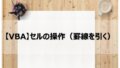
コメント